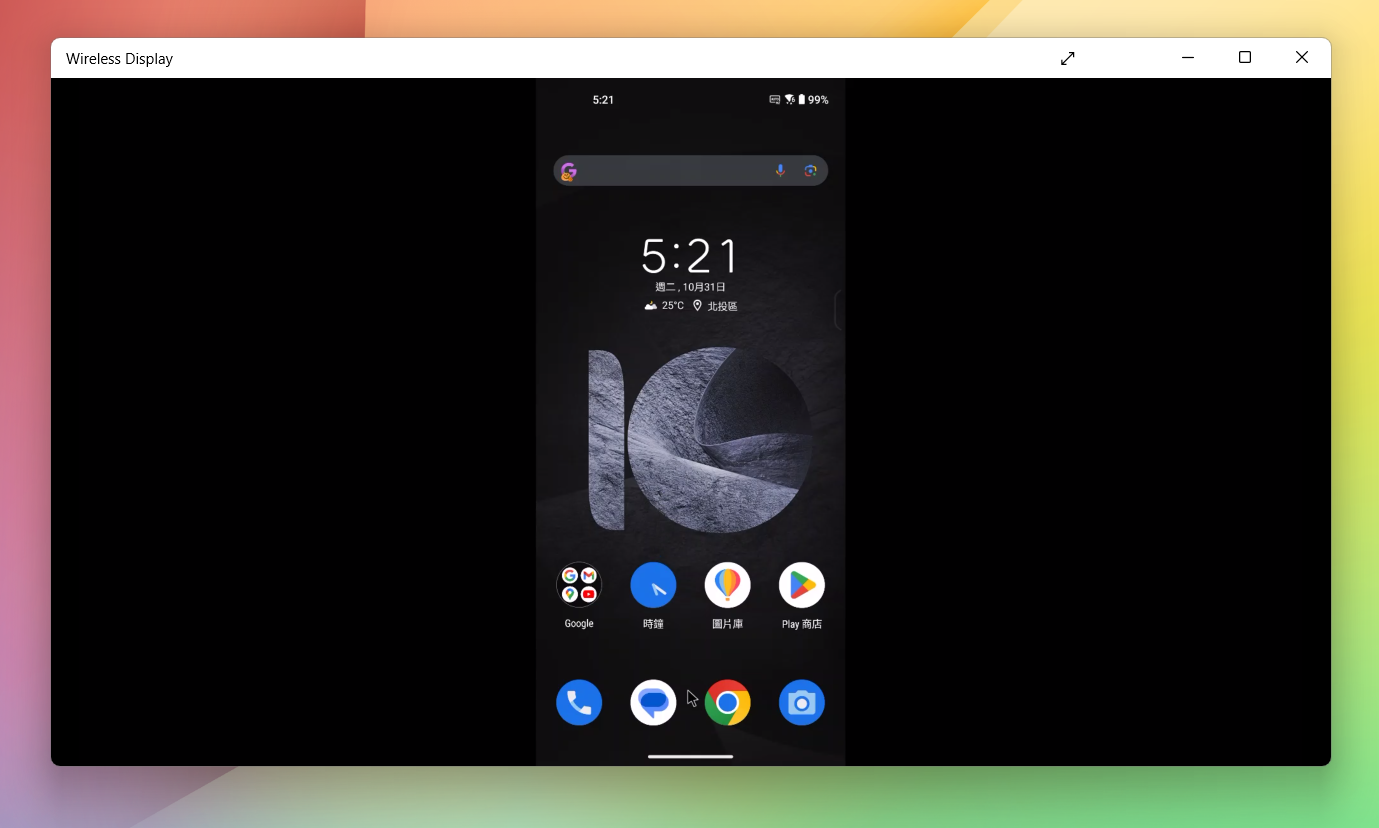- Español
- Anuncios Oficiales
- FAQ
- [Teléfono] Cómo transmitir la pantalla de su teléf...
- Suscribirse a un feed RSS
- Marcar como nuevo
- Marcar como leída
- Favorito
- Suscribir
- Página de impresión sencilla
- Informe de contenido inapropiado
- Historial del artículo
- Suscribirse a un feed RSS
- Marcar como nuevo
- Marcar como leída
- Favorito
- Suscribir
- Página de impresión sencilla
- Informe de contenido inapropiado
el
10-08-2024
12:26 AM
- fecha de última edición
domingo
por
![]() ZenBot
ZenBot
[Teléfono] Cómo transmitir la pantalla de su teléfono ASUS a un PC con Windows
I. Siga los pasos que se indican a continuación para instalar la función Wireless Display en su PC (omita este paso si ya está instalada):
1. En la barra de búsqueda, escribe Configuración o pulsa Win+I para abrir la Configuración
2. En la página Aplicaciones, haz clic en Característica opcional.
3. A continuación, haz clic en Ver características.
4.En la barra de búsqueda, escriba Wireless Display e instale la función Wireless Display.
II. Abrir Wireless Display en su PC (Asegurar una conexión Wi-Fi sin problemas):
1. Configuraciones -> Sistema -> Proyectar en este PC.
2. Arriba, haga clic en el texto azul Iniciar la aplicación Wireless Display para proyectar en este PC.
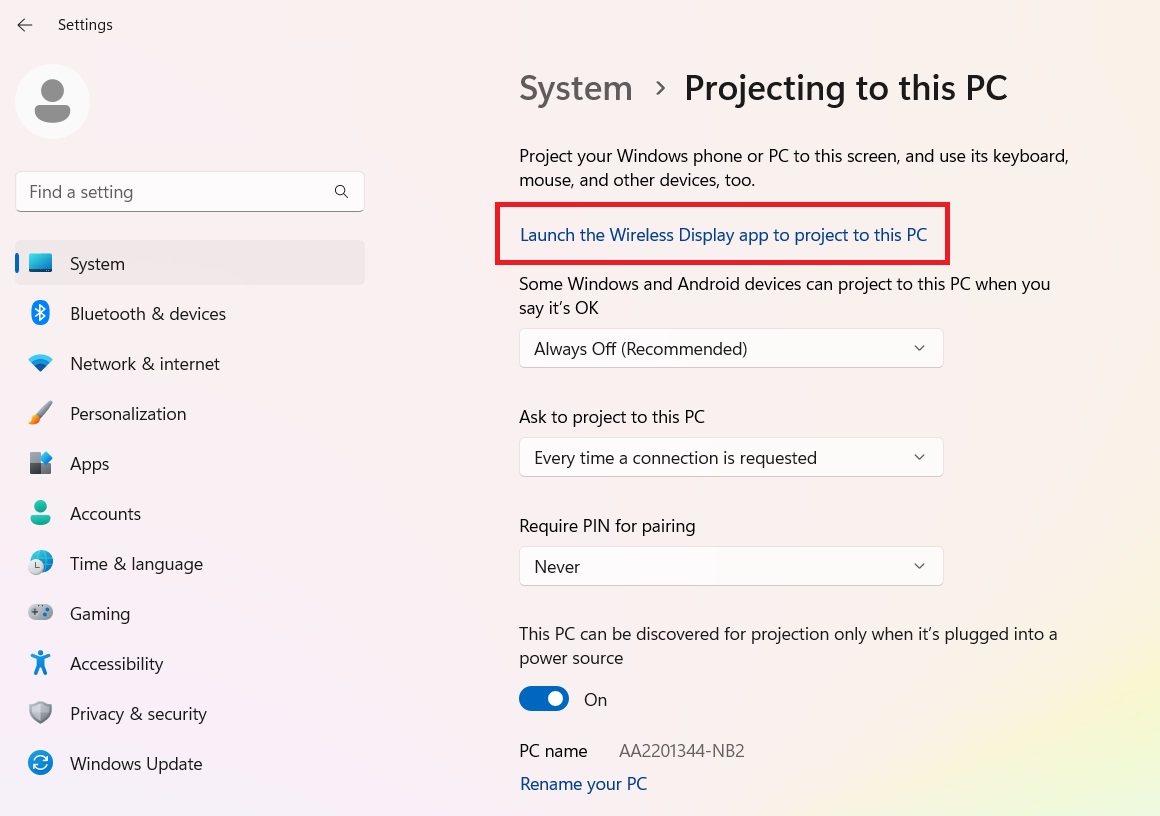
3. Tras iniciar la aplicación, verás una pantalla azul con el nombre de tu ordenador.
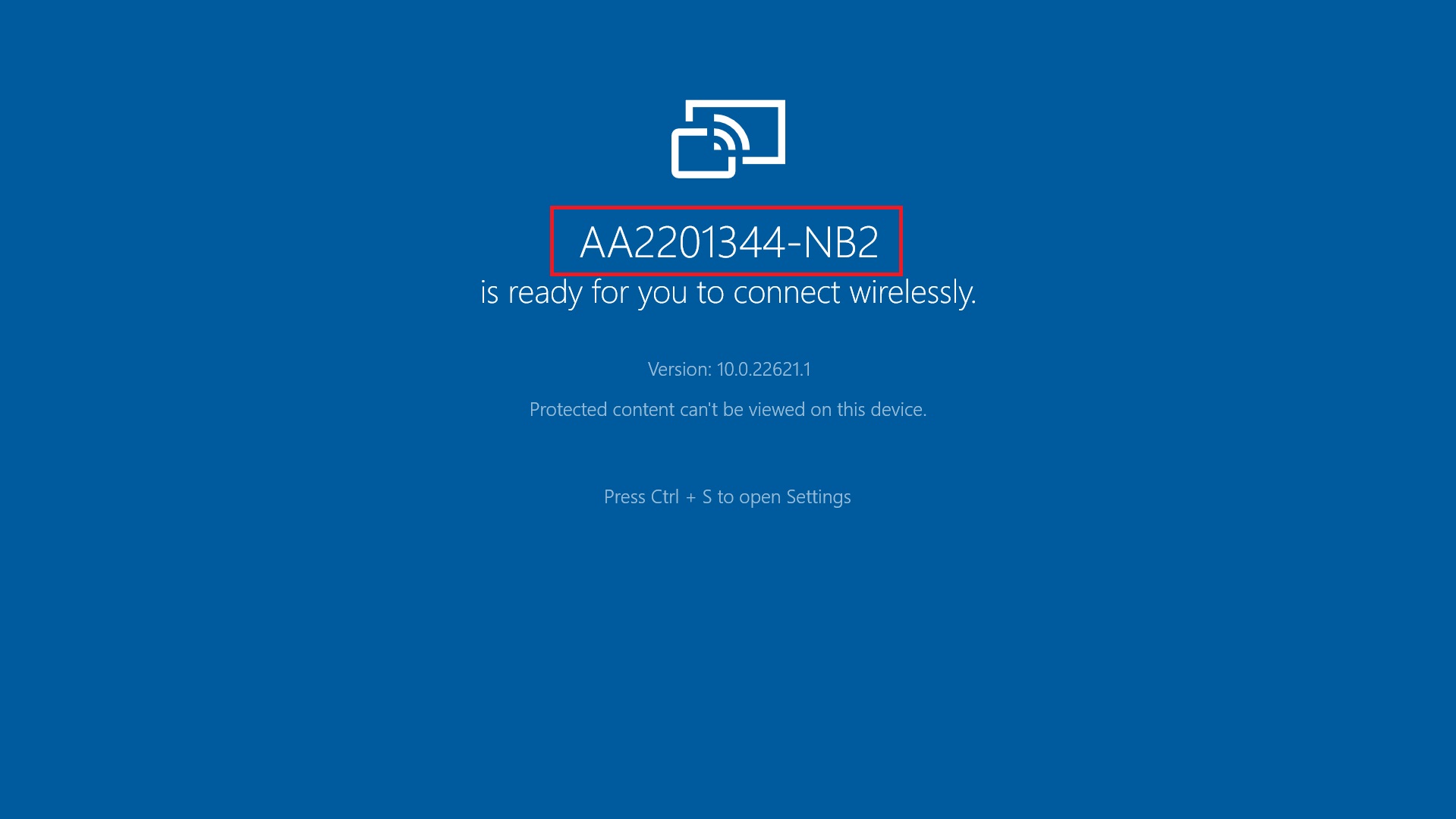
III. Abrir la proyección de pantalla en su teléfono ASUS:
1. Deslice el dedo dos veces hacia abajo en la pantalla principal para mostrar la barra de herramientas.
2. Habilite Wi-Fi y asegúrese de que tiene una red en funcionamiento.
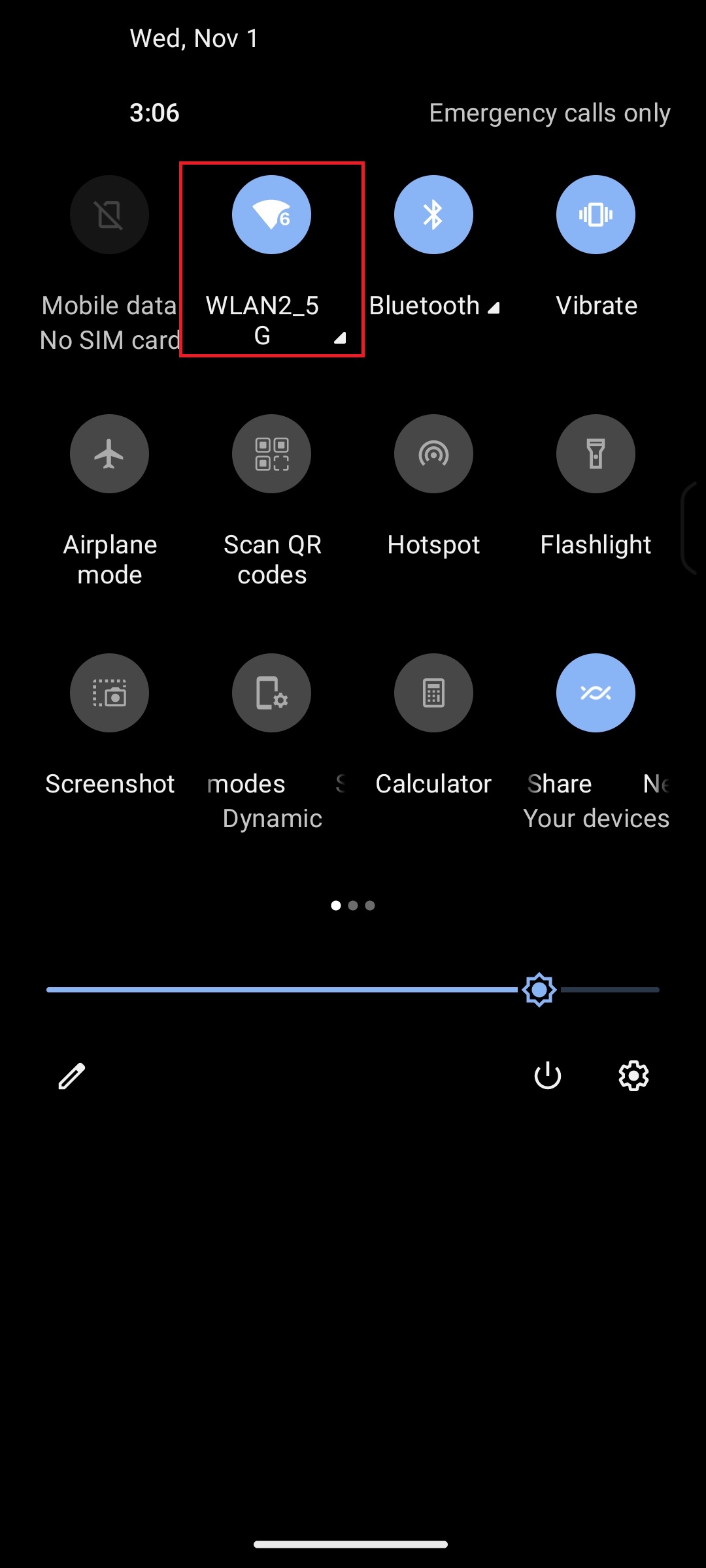
3. Busca y selecciona [Screen Cast].
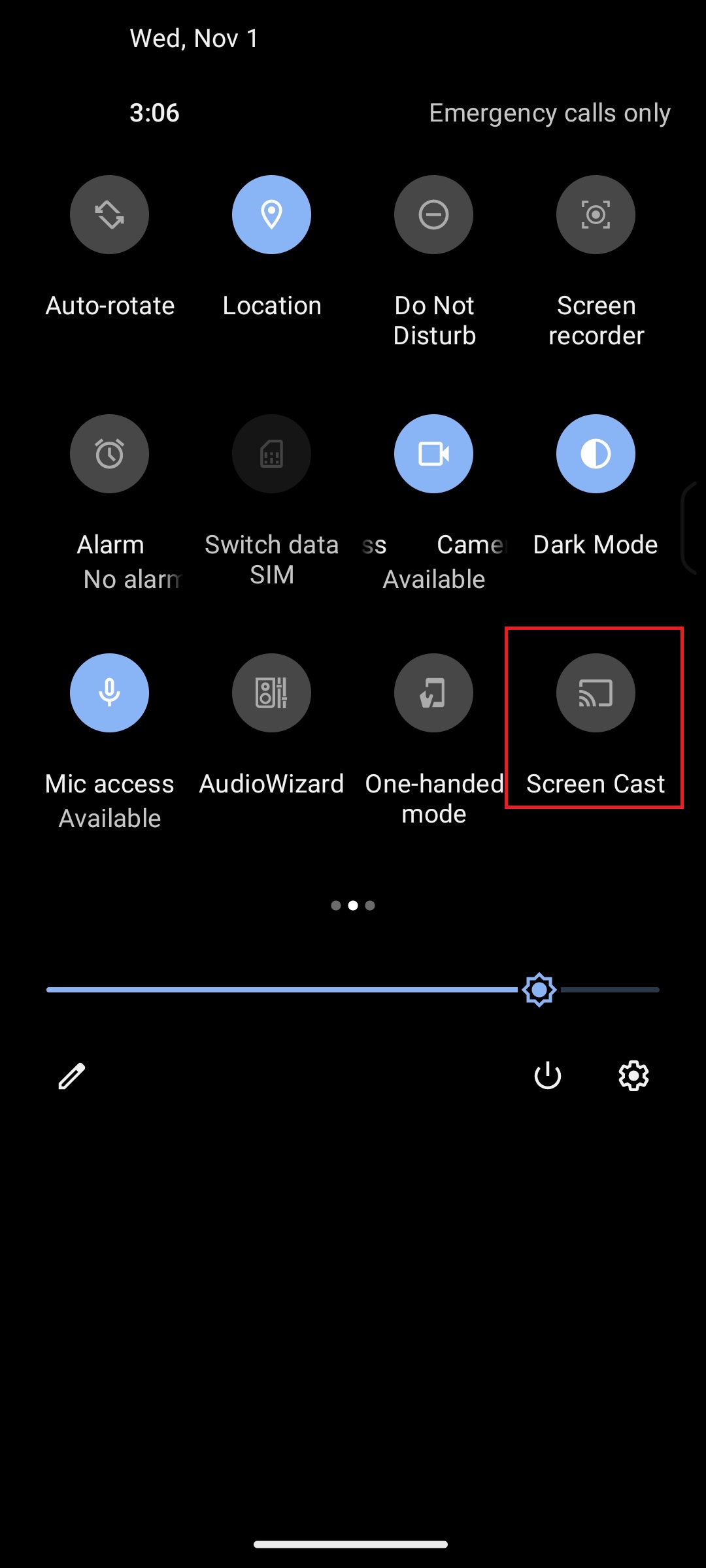
4. Localiza el nombre de tu ordenador correspondiente y haz clic para emparejarlo.
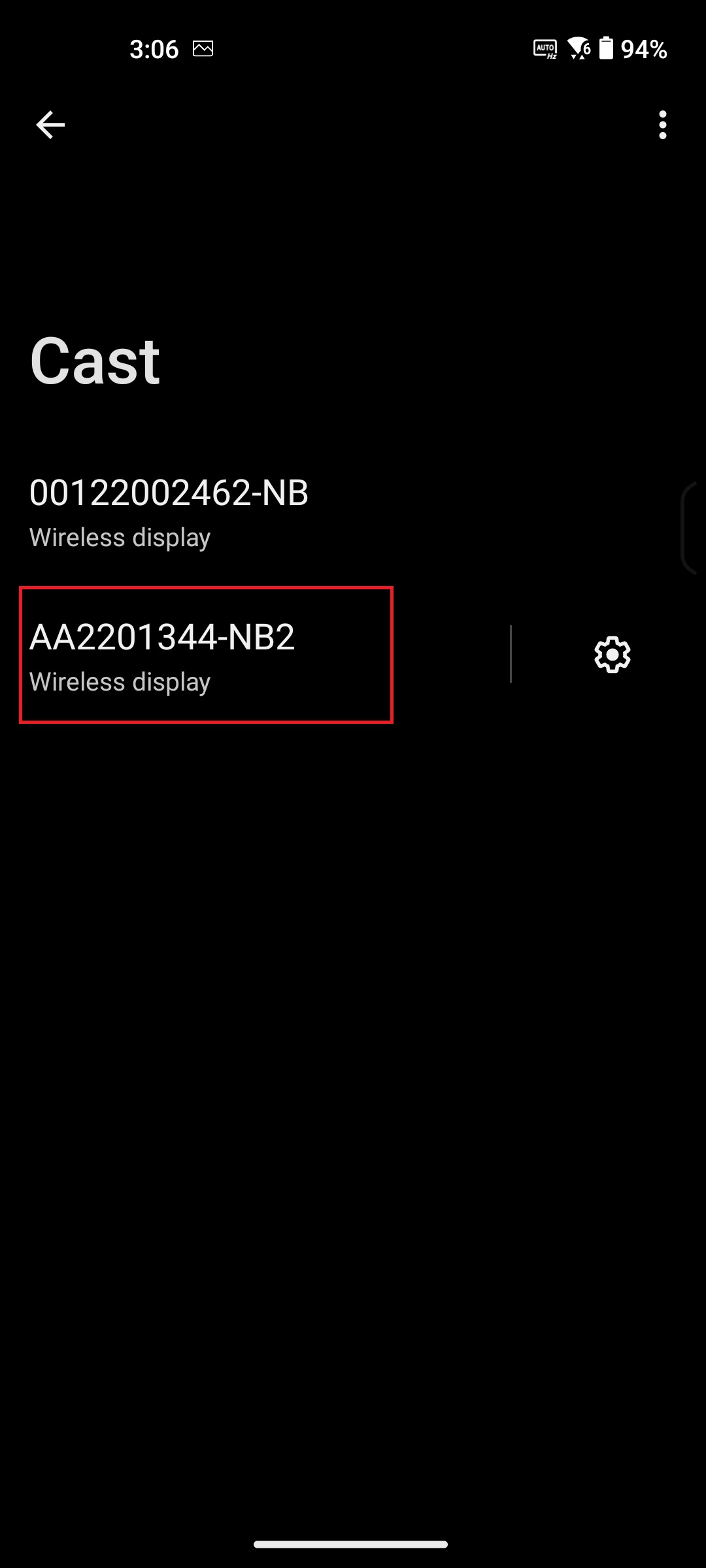
5. Transfiere la pantalla del teléfono al ordenador y podrás utilizar el teclado y el ratón para controlar el teléfono.